Πώς να αλλάξετε το μέγεθος αποθήκευσης του κάδου ανακύκλωσης στα Windows 11/10
Ο Κάδος Ανακύκλωσης(Recycle Bin) στα Windows 11/10 χρησιμοποιείται για την αποθήκευση διαγραμμένων αρχείων. Λειτουργεί ως δίχτυ ασφαλείας καθώς προστατεύει τα αρχεία από την άμεση διαγραφή από τον σκληρό δίσκο. Συνήθως, κάθε φορά που διαγράφεται ένα αρχείο από το σύστημα, τα Windows(Windows) το τοποθετούν στον Κάδο Ανακύκλωσης(Recycle Bin) για ορισμένο χρονικό διάστημα, επομένως, εάν χρειαστείτε ποτέ τα αρχεία πίσω, μπορείτε να χρησιμοποιήσετε αυτήν τη δυνατότητα και να επαναφέρετε ένα ή πολλά αρχεία όπως απαιτείται. Αλλά ο Κάδος Ανακύκλωσης(Recycle Bin) δεν θα κρατήσει όλα τα διαγραμμένα αρχεία σας για πάντα!
Αυξήστε το μέγεθος του Κάδου Ανακύκλωσης
Κάθε φορά που διαγράφετε ένα αρχείο στα Windows , πηγαίνει κατευθείαν στον Κάδο Ανακύκλωσης(Recycle Bin) . Αυτά τα διαγραμμένα αρχεία βρίσκονται στον Κάδο Ανακύκλωσης(Recycle) μέχρι να φτάσει το προρυθμισμένο μέγιστο όριο μεγέθους (ή μέχρι ο χρήστης να αδειάσει τον κάδο). Όταν ο Κάδος Ανακύκλωσης φτάσει στο μέγιστο όριο, διαγράφει αυτόματα τα παλαιότερα αρχεία στον κάδο για να δημιουργήσει χώρο για νέα αρχεία.(Recycle)
Οι περισσότεροι χρήστες δεν προσαρμόζουν ποτέ τις προεπιλεγμένες ρυθμίσεις του Κάδου Ανακύκλωσης(Recycle Bin) και τον αφήνουν να κάνει τη δουλειά του. Αλλά σήμερα θα σας οδηγήσουμε στα βήματα της τροποποίησης του μεγέθους αποθήκευσης του κάδου ανακύκλωσης στα Windows 11/10 .
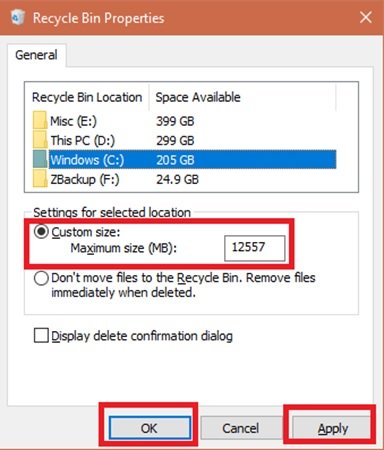
Αλλάξτε το μέγεθος του χώρου αποθήκευσης του κάδου ανακύκλωσης(Change Recycle Bin Storage Size) στα Windows 11/10
Μπορείτε να προσαρμόσετε τις προεπιλεγμένες ρυθμίσεις του Κάδου Ανακύκλωσης(Recycle Bin) για να αλλάξετε το μέγιστο μέγεθος αποθήκευσης και να αυξήσετε τον αριθμό των αρχείων που διατηρούνται στον κάδο, ώστε να μπορείτε να τα επαναφέρετε εάν χρειαστεί. Ακολουθούν τα βήματα που πρέπει να ακολουθήσετε για να τροποποιήσετε το μέγεθος αποθήκευσης του Κάδου Ανακύκλωσης στα (Recycle Bin)Windows 10 :
- Εντοπίστε τον «Κάδο Ανακύκλωσης» στην επιφάνεια εργασίας σας και κάντε δεξί κλικ στο εικονίδιο.
- Από το αναπτυσσόμενο μενού επιλέξτε « Ιδιότητες(Properties) ».
- Επιλέξτε τη «Θέση κάδου ανακύκλωσης» από τις διαθέσιμες επιλογές
- Επιλέξτε την επιλογή που θέλετε να διαμορφώσετε.
- Μεταβείτε(Navigate) στις " Ρυθμίσεις(Settings) για την επιλεγμένη τοποθεσία".
- Επιλέξτε την επιλογή "Προσαρμοσμένο μέγεθος".
- Τώρα μεταβείτε στο πεδίο «Μέγιστο μέγεθος (MB)».
- Καθορίστε τη μέγιστη ποσότητα χώρου στον σκληρό δίσκο που μπορεί να χρησιμοποιήσει ο Κάδος Ανακύκλωσης(Recycle Bin) για την αποθήκευση των διαγραφών σας.
- Κάντε κλικ στο «Εφαρμογή» και στο «OK» για να αποθηκεύσετε τις αλλαγές σας.
Μπορείτε να ορίσετε το μέγιστο μέγεθος σε MB (1024 MB = 1 GB) για αποθήκευση που θέλετε.
Εγινε! Τώρα ο Κάδος Ανακύκλωσης(Recycle Bin) μπορεί να αποθηκεύσει περισσότερα (ή λιγότερα) αρχεία, ανάλογα με το τι καθορίσατε.
Λάβετε υπόψη ότι οι υπολογισμοί του μεγέθους του κάδου ανακύκλωσης(Recycle Bin) βασίζονται στο όριο του δίσκου του χρήστη και όχι στο μέγεθος του δίσκου. Στα Windows 10/8/7/Vista το προεπιλεγμένο μέγεθος είναι το 10% των πρώτων 40 GB ορίου και το 5% οποιουδήποτε ορίου άνω των 40 GB.
Σχετικό(Related) : Αυτό το αρχείο είναι πολύ μεγάλο για ανακύκλωση, Θέλετε να το διαγράψετε οριστικά ;
Είναι σημαντικό να σημειωθεί ότι σε περίπτωση που έχετε πολλούς σκληρούς δίσκους, διαμερίσματα ή έναν εξωτερικό σκληρό δίσκο συνδεδεμένο στον υπολογιστή σας, κάθε τοποθεσία θα έχει τον δικό της Κάδο Ανακύκλωσης(Recycle Bin) και τις δικές της ρυθμίσεις. Όμως, παρόλο που κάθε μονάδα δίσκου έχει τον δικό της φάκελο Κάδος Ανακύκλωσης(Recycle Bin) , τα περιεχόμενα όλων των φακέλων συνδυάζονται και εμφανίζονται στην κανονική προβολή Κάδος Ανακύκλωσης(Recycle Bin) . Έτσι, θα βλέπετε όλα τα διαγραμμένα αρχεία σας στον Κάδο Ανακύκλωσης(Recycle Bin) , ανεξάρτητα από το πού προέρχονται.
Επίσης, οι αφαιρούμενες μονάδες δίσκου, όπως οι μονάδες flash USB και οι κάρτες μνήμης, δεν διαθέτουν Κάδο Ανακύκλωσης(Recycle Bin) . Τα αρχεία(Files) μόλις διαγραφούν από αφαιρούμενες μονάδες δίσκου διαγράφονται οριστικά.
Ενώ έχουμε επικεντρώσει αυτόν τον οδηγό στα Windows 11/10 , οι ίδιες οδηγίες μπορούν να χρησιμοποιηθούν στα Windows 7 και Windows 8.1 .
Ο Κάδος Ανακύκλωσης(Recycle Bin) είναι ένα χαρακτηριστικό που οι περισσότεροι από εμάς αγνοούμε, αλλά με μια μικρή αλλαγή μπορούμε να τον κάνουμε να λειτουργεί όπως θέλουμε. Διαβάστε αυτό το ιστολόγιο για περισσότερες συμβουλές και κόλπα σχετικά με τον Κάδο Ανακύκλωσης( tips and tricks on Recycle Bin) .
Ελπίζουμε ότι αυτός ο οδηγός θα σας βοηθήσει πολύ από την κατά λάθος διαγραφή σημαντικών αρχείων.
Related posts
Ενεργοποίηση, απενεργοποίηση του πλαισίου επιβεβαίωσης διαγραφής για τον κάδο ανακύκλωσης στα Windows 11/10
Κόλπα και συμβουλές για τον κάδο ανακύκλωσης για Windows 11/10
Τα διαγραμμένα αρχεία δεν εμφανίζονται στον Κάδο Ανακύκλωσης στα Windows 11/10
Ο Κάδος Ανακύκλωσης είναι κατεστραμμένος στα Windows 11/10; Επαναφέρετε το!
Πώς να επαναφέρετε ένα διαγραμμένο αρχείο από τον Κάδο Ανακύκλωσης στα Windows 11/10
Οι ρυθμίσεις συγχρονισμού δεν λειτουργούν ή είναι γκριζαρισμένες στα Windows 11/10
Προσθήκη ή αφαίρεση Pin to Start από το μενού περιβάλλοντος στα Windows 10
Πώς να αφαιρέσετε τις ιδιότητες από το μενού περιβάλλοντος κάδου ανακύκλωσης στα Windows 10
Πώς να χρησιμοποιήσετε το Storage Spaces στα Windows 11/10
Τι είναι το αρχείο Windows.edb στα Windows 11/10
Εμφάνιση πλήρους στοιχείων στο πλαίσιο διαλόγου επιβεβαίωσης Διαγραφής αρχείου των Windows 11/10
Πώς να εμφανίσετε το παράθυρο "Λεπτομέρειες" στην Εξερεύνηση αρχείων στα Windows 11/10
Πώς να ανοίξετε τις Ιδιότητες συστήματος στον Πίνακα Ελέγχου στα Windows 11/10
Πώς να διαγράψετε ένα χώρο αποθήκευσης για χώρους αποθήκευσης στα Windows 11/10
Καταργήστε το Drive από το Storage Pool για Storage Spaces στα Windows 11/10
Πώς να ενεργοποιήσετε ή να απενεργοποιήσετε τον δεσμευμένο χώρο αποθήκευσης στα Windows 11/10
Δεν είναι δυνατή η άδειασμα του Κάδου Ανακύκλωσης μετά την Ενημέρωση Δημιουργών των Windows 10
Δημιουργία αντιγράφων ασφαλείας, μετακίνηση ή διαγραφή του PageFile.sys κατά τον τερματισμό λειτουργίας στα Windows 11/10
Τα διαγραμμένα αρχεία επιστρέφουν ή επανεμφανίζονται στον Κάδο Ανακύκλωσης
5 τρόποι για να ανακτήσετε τα διαγραμμένα αρχεία από τον Κάδο Ανακύκλωσης στα Windows 10
